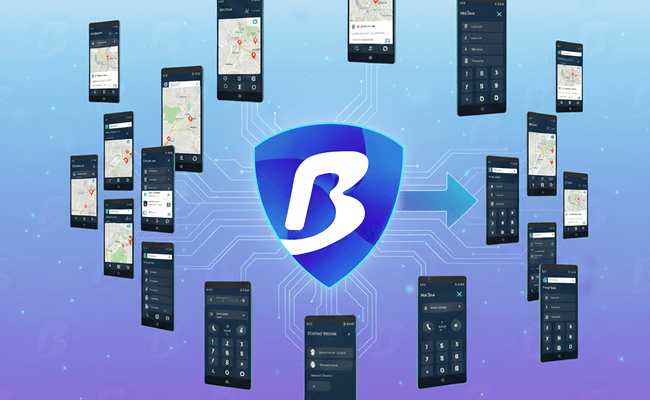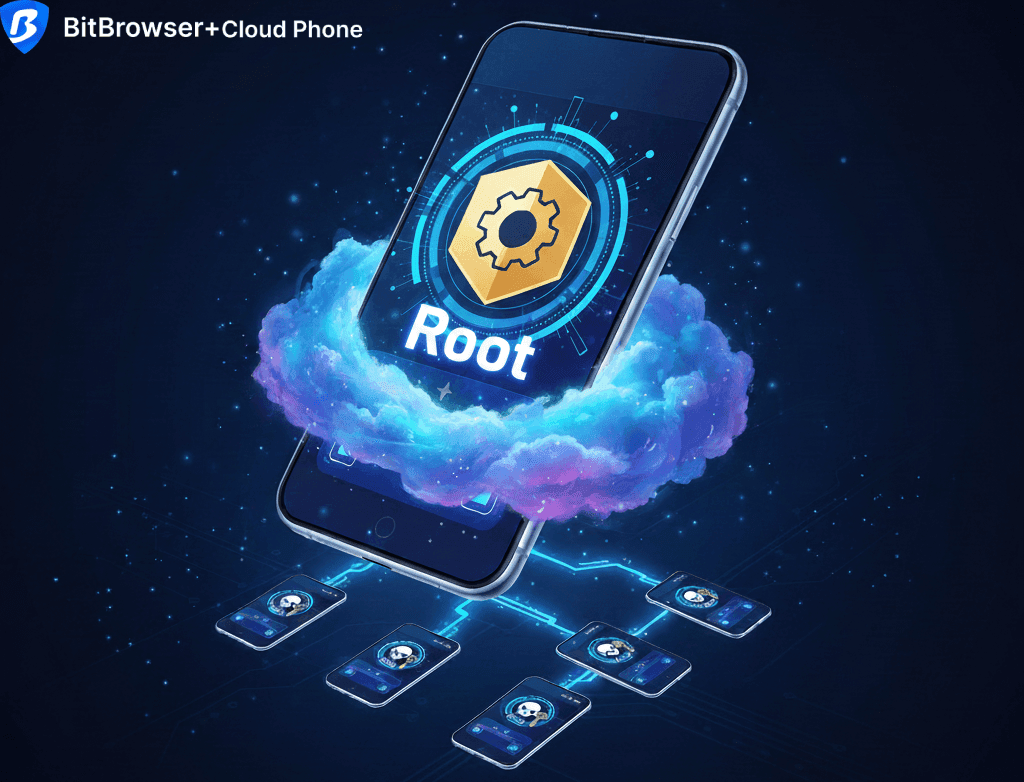PCでAPKモバイルソフトウェアを実行する4つの方法(テスト済み、利用可能)
 2025.09.08 03:38
2025.09.08 03:38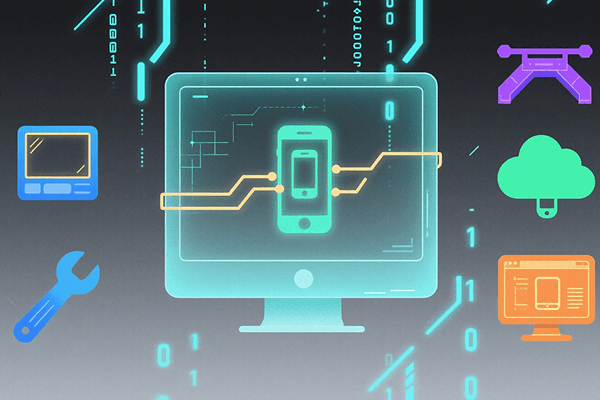
WindowsでAPKを実行する必要性が高まっています。これは、開発やデバッグのため、または大画面でモバイルゲームをプレイするためです。APKはAndroidアプリのパッケージであり、デフォルトではスマートフォンでしか実行できませんが、PCでこれを実現する信頼できる方法がいくつかあります。
ここでは、4つの実用的な方法を紹介します。
1. Bit Cloud Phone (推奨)
Bit Cloud Phoneは、WindowsまたはmacOS上で完全なAndroid環境をシミュレートできます。APKを直接インポートしてインストールできるほか、組み込みのGoogle Playストアからアプリをダウンロードしてインストールすることもできます。複数のインスタンスでの操作(異なるアカウントや目的のために、複数の独立した「電話プロファイル」をシミュレートできます)、ADBとRoot権限のサポート、およびデバイスのフィンガープリントや地理的位置設定のカスタマイズ機能があり、テストやアカウント管理に便利です。複雑な設定をすることなく、APKを安定して実行したいユーザーにとって、Bit Cloud Phoneは使いやすさと機能性のバランスが取れており、非常に実用的な選択肢です。
2. Windows Subsystem for Android (WSA)
Windows 11のWSAは、Android環境をシステムに統合しており、Amazon Appstoreをインストールした後に、一部のAndroidアプリを直接実行できます。ネイティブな統合と比較的スムーズなエクスペリエンスが利点です。ただし、Windows 11でのみ利用可能であり、一部のアプリとの互換性が限られています。Windows 11を使用しており、システムレベルのエクスペリエンスを求めるなら、WSAは試してみる価値のあるソリューションです。
3. Android Studio (開発者向けソリューション)
Android Studioにはエミュレータ(AVD)が付属しており、深いデバッグやパフォーマンス分析が必要な開発者向けに適しています。異なるモデルやAndroidバージョンの仮想デバイスを作成し、`adb install`を介してAPKをインストールできます。強力な機能を持っていますが、初心者には複雑で、起動とリソースの使用量が多く、開発およびテストのシナリオにより適しています。
4. BlueStacks (ゲーマーおよび一般ユーザー向け)
BlueStacksは、成熟したデスクトップAndroidエミュレータであり、ユーザーフレンドリーなインターフェースと優れたゲーム最適化が特徴です。APKのドラッグアンドドロップインストールをサポートし、キーボードとマウスのマッピングなどの機能を提供します。PCでモバイルゲームをプレイしたり、少数のアプリを使用したりしたい一般ユーザーに適していますが、一部の高度なテスト機能や複数インスタンスの隔離管理は、Bit Cloud Phoneほど柔軟ではありません。
まとめ:
主な目的が開発とデバッグ、または詳細なデバッグ情報が必要な場合は、Android Studioを選択してください。ネイティブなシステムレベルのエクスペリエンスを求めてWindows 11を使用している場合は、WSAを試してください。ゲームやシンプルなアプリのエクスペリエンスを好む場合は、BlueStacksが迅速な選択肢です。ただし、同じマシン上で複数の隔離されたアカウントを同時に実行し、迅速にAPKをインポートし、安定性と制御を維持する必要がある場合は、Bit Cloud Phoneが利便性と機能性のバランスが取れているため、日常的な使用により適しています。そのマルチインスタンス管理、Google Playのサポート、およびADB/Rootオプションにより、操作の複雑さを大幅に軽減し、テストと使用時間を節約できます。
使用のアドバイス:まず、目的に基づいてソリューションを選択してください。頻繁にテストしたり、複数のアカウントを管理したりする場合は、まずBit Cloud Phoneをダウンロードして試用し、そのマルチインスタンスおよび直接APKインポート機能を体験してから、長期的に使用するかどうかを決定してください。

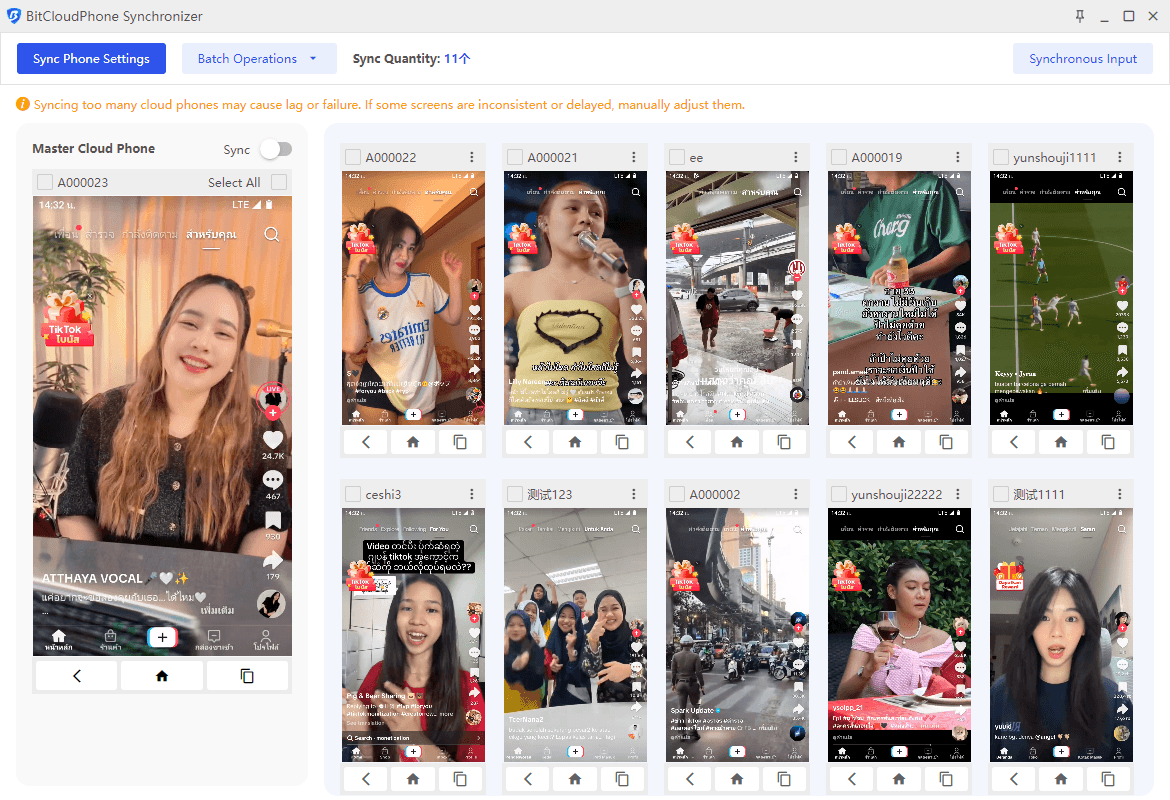
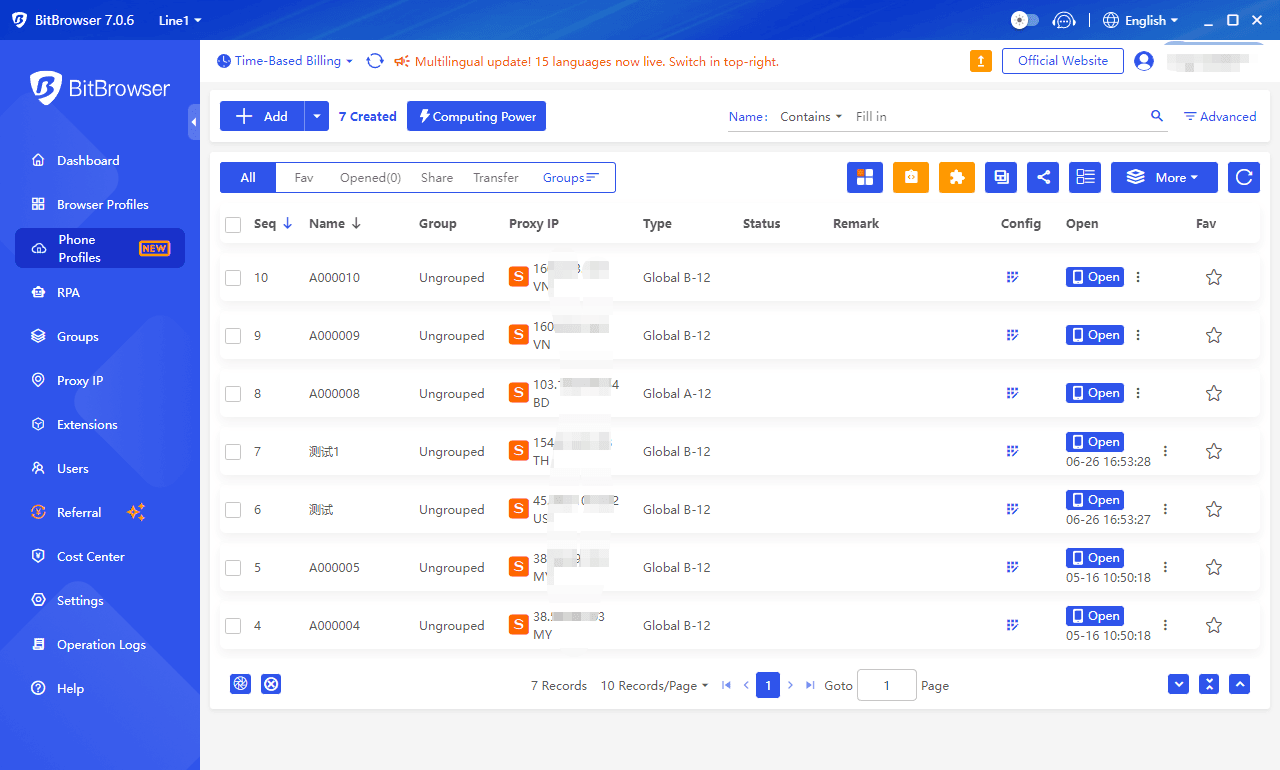
 Bitbrowser
Bitbrowser
 マルチアカウント管理
マルチアカウント管理 アカウントの関連付け防止
アカウントの関連付け防止 マルチ従業員管理
マルチ従業員管理